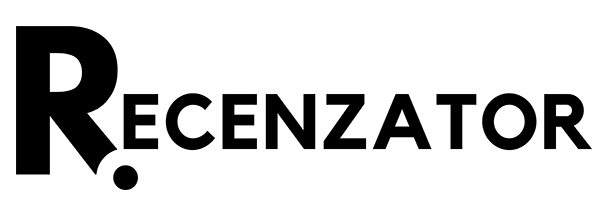Ponad rok temu, gdy Raspberry Pi debiutował na rynku, jego popularność przeszła najśmielsze oczekiwania twórców. Na swój egzemplarz klienci musieli czekać miesiącami, mimo, że liczbę produkowanych codziennie urządzeń zwiększono z czasem do 4 tys. Dziś Raspberry Pi to prężnie rozwijająca się i aktywna społeczność, setki projektów i dziesiątki dystrybucji oraz zastosowań. Gdzie tkwi fenomen tego małego komputerka?
Raspberry Pi, zwany też potocznie „Malinką”, powstał w inicjatywy Ebena Uptona z Uniwersytetu Cambridge. Pierwotnym założeniem projektu było utworzenie narzędzia pozwalającego studentom oraz młodym pasjonatom elektroniki na podnoszenie własnych umiejętności programowania oraz obcowania z technologią, co w ostatnich latach stało się rozrywką bardzo niszową wobec gotowych, łatwych i przystępnych rozwiązań takich jak konsole, tablety, smartfony itp. Jednocześnie miało to być rozwiązanie tanie, za które zapłacimy 25-35 dolarów (zależnie od modelu).
[image_lightbox url=”https://recenzator.pl/wp-content/uploads/2013/10/PiFace-i-Raspberry-Pi.jpg” align=”center” width=”590″ height=”350″ caption=”Raspberry Pi w całej okazałości.”]
Projekt jest aktualnie rozwijany przez założoną przez Upton organizację non-profit Raspberry Pi Foundation, która wspiera jego społeczność, rozwija dostępne oprogramowanie i wypuszcza na rynek nowe moduły z rodziny PiFace pozwalające na rozszerzenie możliwości Malinki. Fundacja ma swoją siedzibę w Wielkiej Brytanii, w okolicach Uniwersytetu Cambridge.
W moje dłonie trafiły w sumie trzy urządzenia. Najważniejszym jest oczywiście sam komputer Raspberry Pi model B (różniący się od tańszej wersji A dwoma portami USB oraz obsługą sieci LAN). Oprócz niego miałem okazję przyjrzeć się dodatkowym modułom PiFace Digital oraz PiRack. Pierwszy z nich służy do podłączenia Malinki do zewnętrznych urządzeń, dzięki czemu może np. kontrolować oświetlenie, zarządzać pracą silniczków, a nawet pełnić funkcję alarmu po zamontowaniu dodatkowych czujników. Przyjrzyjmy się zatem bliżej możliwościom całego zestawu.
[toggle title=”Specyfikacja komputerka Raspberry Pi”]
- Procesor: SoC Broadcom BCM2835 – ARM1176JZF-S CPU, 700 MHz, 128 KB cache L2
- RAM: 512 MB, SDRAM (256 MB w modelu A)
- GPU: Broadcom VideoCore IV (OpenGL ES 2.0, 1080p30 h.264/MPEG-4 AVC high-profile decoder)
- Sieć: 10/100 Mb/s Ethernet (tylko model B)
- Wyjścia wideo: HDMI v1.4, kompozytowe (RCA), DSI
- Wejścia/wyjścia: USB 2.0 (dwa w modelu B, jedno w modelu A)
- Wyjścia audio: minijack 3,5mm
- Inne złącza: micro-USB (zasilanie 5V), GPIO, CSI
- Czytnik kart SD (do 32 GB)
- Wymiary: 85,6 x 54 mm
- Waga: 45 g
[/toggle]
Konstrukcja
Raspberry Pi przypomina wielkością kartę bankomatową. Producent zastosował tutaj szereg złącz ulokowanych na praktycznie wszystkich krawędziach urządzenia. Wprowadza to niemały chaos, ale jednocześnie zapobiega plątaniu się kabli i wzajemnym blokowaniu wtyczek. Centralnym punktem jest tutaj oczywiście układ SoC Broadcom BCM2835 z grafiką VideoCore IV. Pytanie, gdzie go znaleźć? [pull_quote_right]Otóż zastosowano tutaj sprytny trik package-on-package, w ramach którego procesor ukryto pod pamięcią RAM.[/pull_quote_right] Otóż zastosowano tutaj sprytny trik package-on-package, w ramach którego procesor ukryto pod pamięcią RAM. Tej Raspberry Pi ma 512 megabajtów (wcześniej stosowano kości 256 MB, ale dziś są one obecne tylko w modelach A). W naszym modelu za produkcję chipu odpowiada Samsung, ale są też egzemplarze z podzespołami dostarczanymi przez firmy Hynix i Micron. Pamięć RAM jest tutaj współdzielona przez CPU oraz GPU.
[image_lightbox url=”https://recenzator.pl/wp-content/uploads/2013/10/Raspberry-Pi-Micro-USB.jpg” align=”center” width=”590″ height=”350″ caption=”Malinkę zasilać możemy za pomocą portu Micro USB lub dwóch pinów interfejsu GPIO.”]
Na lewej krawędzi umieszczono złącze Micro USB, które służy do dostarczenia Raspberry Pi zasilania. Minimalne wymagania, jakie musi spełniać podłączony zasilacz to napięcie 5V i natężenie rzędu 700 mA (w przypadku modelu A wystarczy 500 mA). Znalazło się tutaj również złącze DSI (Display Serial Interface) na podłączenie np. wyświetlacza LCD.
[image_lightbox url=”https://recenzator.pl/wp-content/uploads/2013/10/Raspberry-Pi-Mini-SD-slot.jpg” align=”center” width=”590″ height=”350″ caption=”Raspberry Pi miewa problemy z niektórymi kartami SD i SDHC. Warto mieć to na uwadze.”]
Po tej stronie, ale na spodzie komputerka umieszczono również gniazdo na karty pamięci SD. Obsługiwane są tutaj nośniki SD oraz SDHC o maksymalnej pojemności 32 GB. Teoretycznie obsługiwane powinny być wszystkie produkty tego typu, ale praktyka pokazuje, że z niektórymi Malinka się nieszczególnie lubi. Przed zakupem warto zatem zajrzeć na stronę, gdzie przygotowano listę zgodnych modeli. Oczywiście nie muszę chyba dodawać, że najlepszą decyzją będzie postawienie na kartę klasy 10, co zapewni najwyższą prędkość transferu danych. Początkowo Raspberry Pi miał problemy z odczytem urządzeń najwyższej klasy, ale zostało to już naprawione.
[image_lightbox url=”https://recenzator.pl/wp-content/uploads/2013/10/Raspberry-Pi-USB-i-Ethernet.jpg” align=”center” width=”590″ height=”350″ caption=”Porty USB i złącze Ethernet kontroluje ten sam układ.”]
Na przeciwległej prawej krawędzi znajdziemy dwa porty USB 2.0 (w przypadku modelu A – jeden) kontrolowane przez układ SMSC LAN9512. Co ważne, ten sam układ odpowiada za kontrolowanie umieszczonego tuż obok portu Ethernet. Jego przepustowość nie jest zbyt wysoka i wynosi zaledwie 100 Mb/s. Powinno to jednak wystarczyć do podstawowych czynności. Blisko prawej krawędzi umieszczono również cztery diody LED informujące o stanie Raspberry Pi. Są to odpowiednio: aktywny odczyt danych, zasilanie oraz trzy światełka informujące o działaniu sieci.
[image_lightbox url=”https://recenzator.pl/wp-content/uploads/2013/10/RaspBerry-Pi-HDMI.jpg” align=”center” width=”590″ height=”350″ caption=”Port HDMI znacząco rozszerza możliwości komputerka.”]
Na dolnej krawędzi znalazło się miejsce na port HDMI zgodny ze standardem 1.4. Tuż obok twórcy umieścili natomiast kolejne złącze DSI, które można wykorzystać do podłączenia do Raspberry Pi sensora optycznego (np. kamery wideo).
[image_lightbox url=”https://recenzator.pl/wp-content/uploads/2013/10/Raspberry-Pi-audio-out.jpg” align=”center” width=”590″ height=”350″ caption=”26-pinowe złącze GPIO to wrota do ogromnych możliwości, jakie drzemią w Malince.”]
Górna krawędź to przede wszystkim 26-pinowe złącze GPIO. Jest to jeden z największych atutów Raspberry Pi, który może być kontrolowany programowo i wykorzystywany do konstruowania nawet bardzo nietuzinkowych urządzeń. [pull_quote_left]Niestety producent nie zastosował tu żadnych dodatkowych zabezpieczeń przepięciowych, a to wiąże się z ryzykiem, że początkujący majsterkowicze przy odrobinie wysiłku upieką Raspberry Pi na chrupko…[/pull_quote_left] Niestety producent nie zastosował tu żadnych dodatkowych zabezpieczeń przepięciowych, a to wiąże się z ryzykiem, że początkujący majsterkowicze przy odrobinie wysiłku upieką Raspberry Pi na chrupko… Do interfejsu GPIO będziemy podłączali ponadto dodatkowe moduły, jak PiFace Digital czy PiRack opracowywane przez firmę Element14. Tuż obok producent umieścił port audio 3,5 mm minijack oraz kompozytowe wyjście wideo.
[image_lightbox url=”https://recenzator.pl/wp-content/uploads/2013/10/Raspberry-Pi-LED.jpg” align=”center” width=”590″ height=”350″ caption=”W prawym górnym rogu ulokowano pięć diod LED.”]
Czego w konstrukcji Raspberry Pi zabrakło? Osobiście najbardziej ubolewam nad fizycznym przyciskiem odłączającym zasilanie. Mogłoby to jednak podnieść koszty produkcji urządzenia. Innym dużym minusem jest natomiast pominięcie zegara czasu rzeczywistego RTC. W konsekwencji tego użytkownik będzie musiał konfigurować czas przy każdym uruchomieniu urządzenia, albo zadbać, by system synchronizował się w tym celu z internetem.
[image_lightbox url=”https://recenzator.pl/wp-content/uploads/2013/10/Raspberry-Pi-schemat.png” align=”center” width=”590″ height=”450″ caption=”Schemat złącz w Raspberry Pi”]